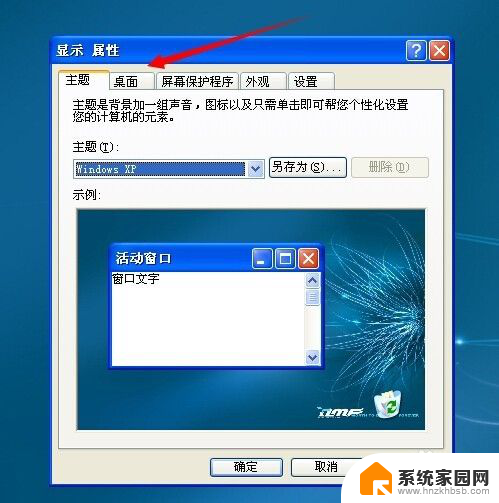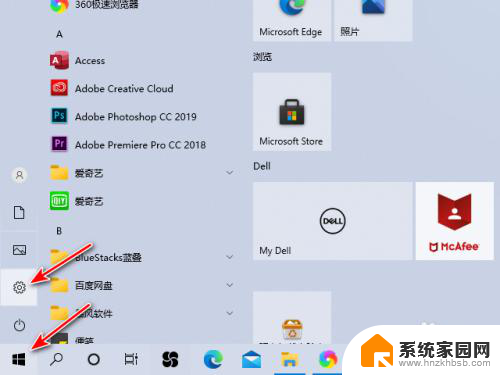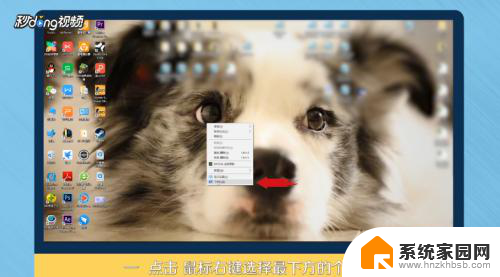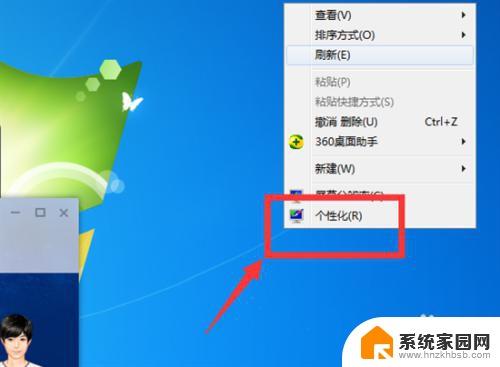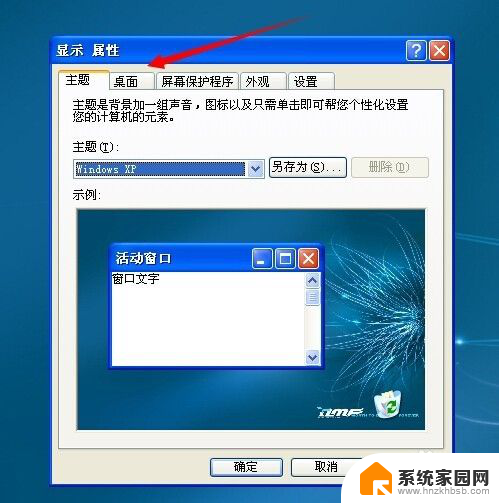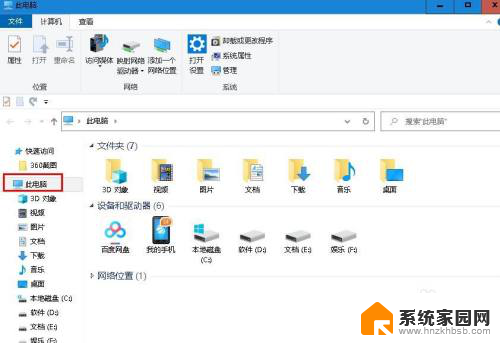电脑桌面图片怎么换 电脑桌面壁纸怎么设置
电脑桌面图片的更换和壁纸的设置是我们在使用电脑时经常会遇到的操作,通过更换桌面图片和设置壁纸,我们可以让我们的电脑界面更加个性化,也可以让我们在工作或娱乐时感到更加舒适和愉悦。如何更换电脑桌面图片和设置壁纸呢?接下来我们将详细介绍一下相关的操作步骤。
步骤如下:
1.回到电脑桌面空白处,进行操作;
点击空白处,左键点击,在下拉列出中,点击:属性;进入属性窗口,如下图一。打开的是主题选项卡,这个是默认选项卡。
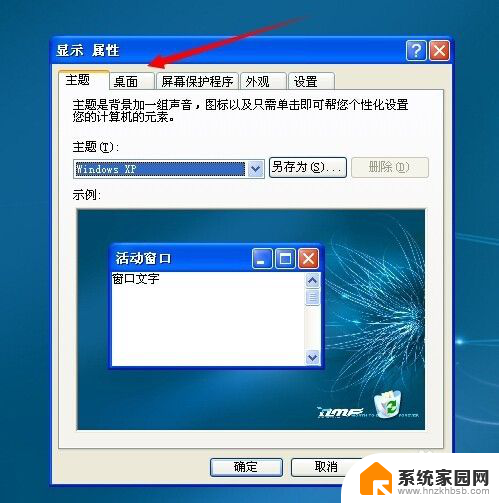
2.更换电脑壁纸,需要点击:桌面,选项卡,进入相关的操作界面,如下图;
可以在电脑提供的或是原上传的背景列出中进行选择,也可以重新上传,也可以更换颜色等。
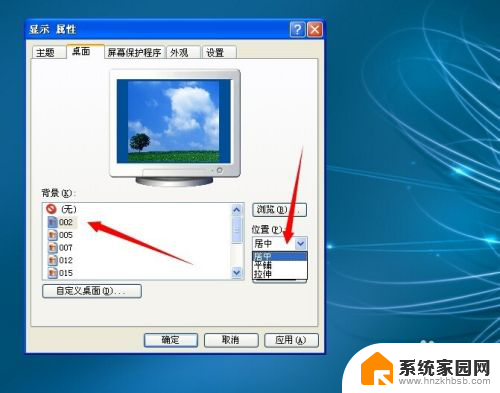
3.一般想要更换壁纸的人员,大都喜欢按照自己的所喜好的图片。个性的图纸做为电脑壁纸,这时可以点击下图一界面右边的一个:浏览...,可从当地电脑盘或是移动盘选择自己想要的图片;
如下图二,进行挑选自己喜欢的图片。点击:打开,即可选上传至桌面壁纸中,再点击:确定,按钮,即可设置生效。
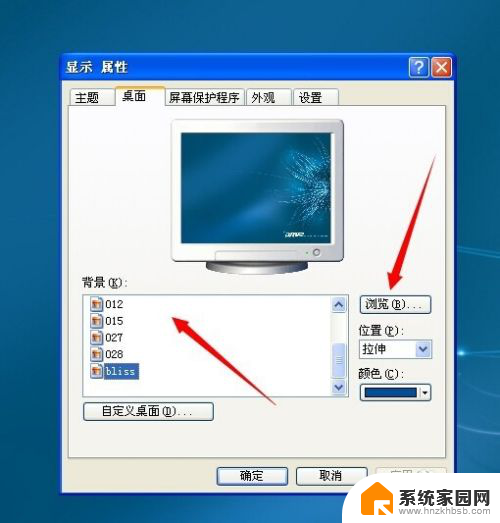
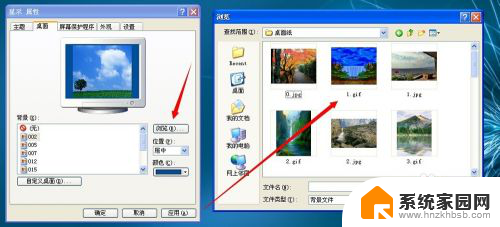
4.也有很多人员喜欢个性图片的同时,还要换个颜色。换种感觉,可以在桌面选项卡右下角的一个:颜色,按钮中进行选择自己想要的颜色,选择好后,点击:确定,即可设置成功。
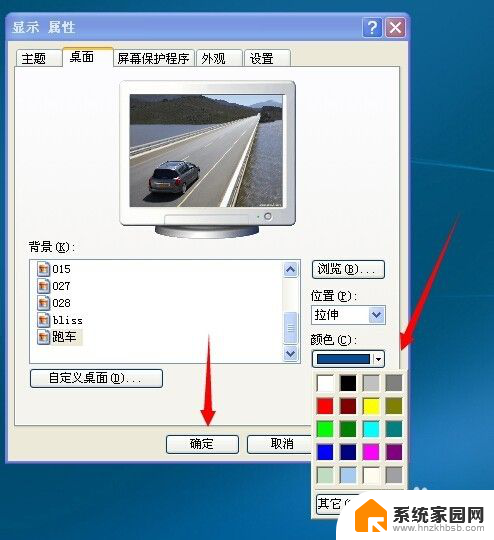
以上是关于如何更换电脑桌面图片的全部内容,如果您有需要,可以按照这些步骤进行操作,希望对大家有所帮助。